كيف تلعب ببجي موبايل على الكمبيوتر للاستمتاع أكثر
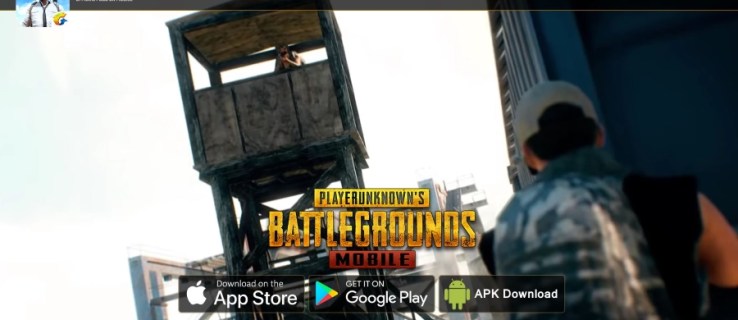
يهتم لاعبي ببجي بمعرفة كيف تلعب ببجي موبايل على الكمبيوتر وهل يجب تحميلها؟ وذلك كي يستخدموا الماوس والكي بورد ويوفر لهم ذلك مساحة أكبر للتحكم والاستمتاع باللعبة، وذلك بواسطة استخدام محاكي اندرويد على الكمبيوتر.
على الرغم من عدم توافر بديل للعبة على الكومبيوتر، فإنها تكلف 30 دولار من أجل شرائها، وأنا مقدر أنه ربما لا تكون راغب في شرائها لأنها متوفرة مجانيا.
كما أن النسخة الموجودة على جهاز التلفون بها الكثير من المميزات التي يمكنك شرائها ولكنها غير ضرورية لأن كلها اكسسوارات ومستحضرات تجميل.
الاستثناء الوحيد Royal Pass والذي يسمح لك بالكثير من التحديات ومهام لا يوفرها الاصدار المجاني، وبصرف النظر عن ذلك فإنه لا يعتبر من الأمور المشروطة أو المهمة.
جدول المحتويات
كيف تلعب ببجي موبايل على الكمبيوتر
هناك طريقتين تستطيع من خلالها ام تلعب ببجي موبايل عن النظام التشغيل ويندوز 10، حيث يمكنك استخدام المحاكي الرسمي gameloop، او استخدام اي محاكي ببجي آخر، استخدام المحاكي الرسمي يضمن لك التوافق مع جهازك، أما محاكي آخر يجب أن يسمح لك بالتوافق والاستخدام الجيد.

استخدام محاكي gameloop
لقد تم تصميم المحاكي المعروف باسم gameloop من أجل ان يسمح لك إمكانية تشغيل لعبة PUBG Mobile على نظام التشغيل ويندوز 10.
ومن المعروف ان هذا النظام رسميا و يتم العمل عليه و تحديثه بانتظام، كما أنه مجاني في الاستخدام فهو يوفر لك المساعدة في إدارة التحديثات من نفسه، وكما أنه يعمل جيداً بالإضافة لوجود الكثير من عناصر التحكم التي تجعل اللعبة سلسة وسريعة.
يمكنك اتباع الخطوات التالية حتى تستخدم هذا المحاكي وتتمثل تلك الخطوات في التالي:
- قم بتنزيل وتثبيت محاكي gameloop على جهازك الخاص من خلال النقر هنا.
- عندما يبدأ Gaming Buddy قم بتحديد البدء، واعمل على تحميل ملفات ببجي موبايل.
- سجل دخولك بواسطة حساب الفيسبوك الخاص بك، أو عن طريق خدمة الضيف.
- قم بعمل الإعدادات الرسومات حسب حاجتك.
لقد تم تصميم محاكي gameloop من أجل تشغيل PUBG Mobile مخصوص على نظام الويندوز 10. فإنك تقوم بتثبيته على جهازك وهو مصمم بالفعل كي تستخدم الماوس ولوحة المفاتيح.
كما أنه يحتوي على إعدادات الرسومات المعروفة والتي تم برمجتها مسبقا. ولهذا فأنت بحاجة لأن تقوم بتحديد الإعدادات المناسبة معك للبدء في اللعب.

استخدام محاكي Nox
تستطيع أيضًا استخدام Nox لتشغيل PUBG Mobile على نظام التشغيل Windows 10. وذلك لأنه يعمل بشكل حيد جدا، وعلى نقيض من أنه غير مصمم مخصص لـ PUBG، إلا أنه يتمتع أيضًا بميزة إضافية تتمثل في استخدامه مع تطبيقات Android الأخرى.
- تنزيل Nox وتثبيته على جهاز الكمبيوتر الخاص بك من خلال النقر هنا.
- قم بتنزيل تطبيق Android APK من خلال Tencent.
- سجّل الدخول إلى Google باستخدام Nox.
- قم بسحب ملف APK وإفلاته في نافذة Nox المفتوحة لتثبيته.
- عمل الإعدادات الخاصة بك من الماوس ولوحة المفاتيح والرسومات.
- مقارنةً بمحاكي Tencent، فإن Nox لديه عمل أقل للقيام به، ولكن الميزة هي أنه بمجرد ضبط إعدادات الماوس ولوحة المفاتيح والرسومات والصوت، يمكنك استخدامها مع أي ألعاب أو تطبيقات محمولة قمت بتثبيتها في Nox Superior.
مشاكل في تشغيل PUBG Mobile على الكمبيوتر
عندما اختبرت هذين البرنامجين لهذا البرنامج التعليمي، واجهت أحيانًا أخطاء في الإنترنت. لن أتمكن من تسجيل الدخول إلى PUBG Mobile أو ممارسة الألعاب. كل من محاكيات Tencent و Nox لديهم اتصالات بالإنترنت، والإنترنت المتوفر على جهاز الكمبيوتر الخاص بي جيد جدًا.
لقد جربت طرقًا مختلفة لإصلاحها، لكن نجح واحد فقط. تغيير خادم DNS الخاص بي. لا أستخدم DNS الخاص بمزود خدمة الإنترنت لأنه بطيء، وهي طريقة أخرى لتتبع عاداتي وبيانات المبيعات.
في البداية استخدمت Google DNS ثم غيرته إلى Open DNS. بعد تغيير خادم DNS، تعمل PUBG Mobile بشكل مناسب للجودة التس احتاجها. حتى أنني غيرتها مرة أخرى إلى Google للاختبار، وقد عملت بشكل رائع هناك.
إفي حالة ذا كنت تمر بأي مشكلات في الاتصال أما متقطع أو طرفي، فحاول تغيير خادم DNS. هذا هو:
- اكتب “net” في مربع بحث Windows وحدد “لوحة التحكم”.
- اختر Network and Sharing Center (مركز الشبكة والمشاركة)، ثم اختر Ethernet (إذا كنت تستخدم جهاز كمبيوتر محمول، فاختر WiFi).
- حدد الخصائص من النافذة الظاهرة أمامك.
- حدد الإصدار 4 من بروتوكول الإنترنت من الجزء الأوسط، ثم حدد الخصائص الموجودة أدناه.
- قم يحدد اختيار أنك تريد استخدام خوادم DNS التالية وأدخل خادم DNS.
- اختر “موافق” لحفظ التغييرات الخاصة بك.
- إذا كنت تريد، يمكنك أيضًا تغيير إعدادات DNS على جهاز التوجيه. يعتمد التنفيذ المحدد على العلامة التجارية أو طراز جهاز التوجيه. تتمثل ميزة تغييره على جهاز التوجيه في أنه لن يتم الكتابة فوقه أثناء تحديثات Windows.
عناوين DNS التي يمكنك استخدامها هي:
- جوجل DNS
- 8.8
- 4.4
- افتح DNS
- 222.123
- 220.123
كلاهما يعمل بسرعة كبيرة ويعملان بشكل جيد للغاية. عندما فعلت هذا، تحسنت سرعة التصفح لدي. ربما أنت أيضا.





